完整dxp2004详细使用指导教程2
- 格式:ppt
- 大小:13.93 MB
- 文档页数:97

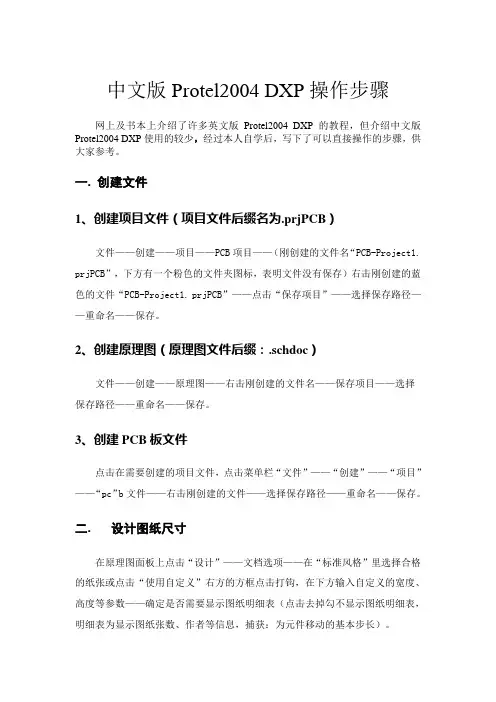
中文版Protel2004 DXP操作步骤网上及书本上介绍了许多英文版Protel2004 DXP的教程,但介绍中文版Protel2004 DXP使用的较少,经过本人自学后,写下了可以直接操作的步骤,供大家参考。
一. 创建文件1、创建项目文件(项目文件后缀名为.prjPCB)文件——创建——项目——PCB项目——(刚创建的文件名“PCB-Project1. prjPCB”,下方有一个粉色的文件夹图标,表明文件没有保存)右击刚创建的蓝色的文件“PCB-Project1. prjPCB”——点击“保存项目”——选择保存路径——重命名——保存。
2、创建原理图(原理图文件后缀:.schdoc)文件——创建——原理图——右击刚创建的文件名——保存项目——选择保存路径——重命名——保存。
3、创建PCB板文件点击在需要创建的项目文件,点击菜单栏“文件”——“创建”——“项目”——“pc”b文件——右击刚创建的文件——选择保存路径——重命名——保存。
二. 设计图纸尺寸在原理图面板上点击“设计”——文档选项——在“标准风格”里选择合格的纸张或点击“使用自定义”右方的方框点击打钩,在下方输入自定义的宽度、高度等参数——确定是否需要显示图纸明细表(点击去掉勾不显示图纸明细表,明细表为显示图纸张数、作者等信息,捕获:为元件移动的基本步长)。
放大图纸——Pgup,缩小图纸——PageDn,合适大小——Ctrl+ PageDn,移动图纸——右击出现手型不放拖动。
三. 元件、封装载入元件库提示:原理图和PCB图在制作过程中经过了多步操作时必须经常右击文件名点击“保存”保存文件(不是文件菜单中的保存),否则容易死机。
1. 元件和封装载入元件库:在原理图界面,点击“放置”——点击“库参考”右方带3个点的方框——点击“库”右方带3个点的方框——点击“安装”——点击“查找范围”右方的下拉箭头——点击“文件类型”右边的倒三角选择All Files(全部)——点击文件夹图标找到文件位置——点击需要的文件——点击“打开”。

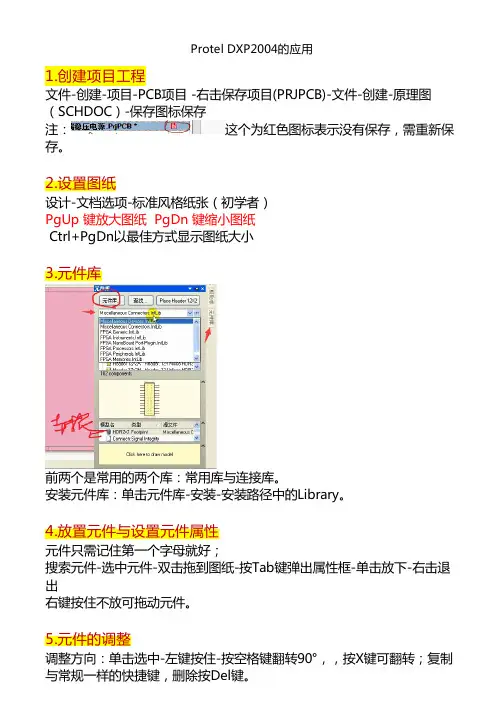
Protel DXP2004的应用1.创建项目工程文件-创建-项目-PCB项目 -右击保存项目(PRJPCB)-文件-创建-原理图(SCHDOC)-保存图标保存注:这个为红色图标表示没有保存,需重新保存。
2.设置图纸设计-文档选项-标准风格纸张(初学者)PgUp 键放大图纸 PgDn 键缩小图纸Ctrl+PgDn以最佳方式显示图纸大小3.元件库前两个是常用的两个库:常用库与连接库。
安装元件库:单击元件库-安装-安装路径中的Library。
4.放置元件与设置元件属性元件只需记住第一个字母就好;搜索元件-选中元件-双击拖到图纸-按Tab键弹出属性框-单击放下-右击退出右键按住不放可拖动元件。
5.元件的调整调整方向:单击选中-左键按住-按空格键翻转90°,,按X键可翻转;复制与常规一样的快捷键,删除按Del键。
6.元件的连线出现红色的×才能连线;添加节点:放置-手工放置节点7.绘制图纸明细表(图纸的右下角)按住shift键选择所有的边框直线拖动,添加文字时先选择上面画图图标的文字选项,然后按Tab键添加文字。
8.创建原理图元件文件-创建-库-原理图库-点击保存图标-选择画图工具-保存-命名(调出SCH Library工作面板)-编辑管脚:调整管脚边框与文字大小:工具-原理图优先设定-9.原理图修改元件管脚对着元件双击,将锁定选项关闭-确定-修改原理图属性即可对元件管脚进行修改,然将勾勾回去。
在文字上加一横:工具-原理图优先设定-\元件名-得到文字上有一横(低电平有效)。
10.原理图工作界面的操作元件拖动快慢设置:设计-原理图优先设置-11.查找元件和添加自制元件元件库面板-查找-输入关键字(英文字母用*表示,只需输入数字即可,如AT89C52,只需输入*89C52即可)。
添加自制元件:方法1:打开自画原理图元件-调出--即可跳到主原理图方法2:添加到元件库中12.阵列黏贴垂直排列:选择好一个元件设置好属性后,复制该元件,然后进行如下操作水平排列:13.绘制总线(代表具有相同电气特性的一组导线,以网络标号来标识需要连在一起的导线)绘制总线分支:-(可利用阵列黏贴的方式)拖出一段导线:(以后的元件连线可利用此功能拖动连线)把全部总线分支选中-编辑-绘制总线:-点击起始位置和终点位置单击即可。
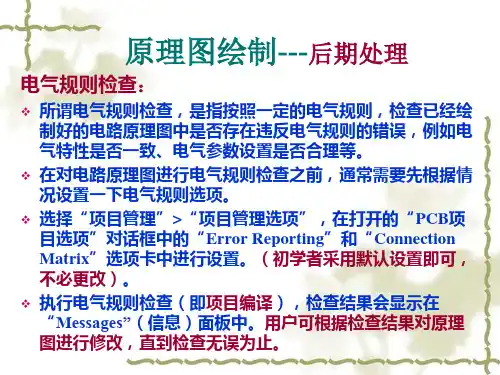


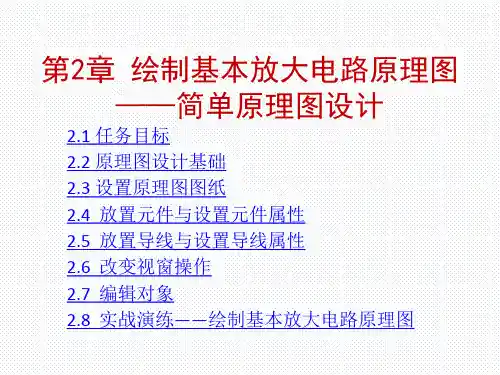


ProtelDXP2004讲义(二)电路原理图设计基础一、电路原理图的设计知识进行电子电路设计时,首先要有一个设计方案,而将电路设计方案表达出来的最好方法就是画出清晰、正确的电路原理图。
同时,利用电路原理图还可以进行各种仿真分析。
1.电路原理图的设计过程根据设计需要选择出元器件,并把所选用的元器件和相互之间的连接关系明确地列出,直观地表达出设计概念。
2.电路原理图的基本组成就是电子元器件符号和连接导线,电子元器件符号包含了该元器件的功能,连接导线则包含了元器件的电气连接信息。
电路原理图设计的质量好坏直接影响到PCB印刷电路板的设计质量。
3.电路原理图绘制的原则(1)应该保证整个电路原理图的连线正确,信号流向清晰,便于阅读分析和修改。
(2)应该做到元器件的整体布局合理、美观、实用。
4.绘制电路原理图的步骤(1)启动DXP原理图编辑器,新建电路原理图文件。
(2)设置原理图的相关参数,如图纸的大小、版面及环境参数等(3)加载元件库,在图纸上放置需要的各种元器件。
(4)编辑元器件的属性,并对元器件进行合理的布局调整。
(5)使用导线或网络标签对所有的元器件进行电气意义上的连接。
(6)对电路原理图进行整体的编辑、调整。
(7)保存文档,打二、原理图编辑环境1.创建新原理图文件DXP系统采用了以项目为中心的设计环境,在一个项目中,文件与文件之间互有联系,当项目被编辑后,项目中的电路原理图文件或PCB印刷电路板文件的任何改变都会被同步更新。
所以,在创建新的原理图文件时,应首先创建一个新的PCB项目,然后将所创建的新的原理图文件添加到该项目中。
创建方法:(1)首先选择合适的保存路径,建立一个属于该项目的文件夹,用于专门存放和管理该项目所有的相关设计文件。
例如:在“D:\”下面建立一个文件夹“XXX”。
(2)创建一个新的PCB项目。
执行菜单命令【文件】→【创建】→【项目】→【PCB项目】,在【Projects】面板上,系统自动创建了一个默认名为“PCB-Project1.PrjPCB”的项目,执行项目命令菜单中的【另存项目为】命令,将其存为自己喜欢或者与设计项目有关的名字。

Protel DXP 2004高级运用教程(转载)Protel DXP 2004高级运用教程 Layn1.画原理图中需要用到的技巧①新建原理图,在File面板中可以找到快捷方式二是可以在NEW菜单中开始②画原理图,放元件等,最后元件要生成标志号码!何以自动快捷生成,在Tools→Annotate Quiet...③编译文件错误!在Project→Compile Document...如果文件有错误会自动弹出Messages面板,有[Error]的就是错误的,看好后面的错误原因,然后去Project→Project Options...中改正.没有[Error]的其次都是警告或没有错误.④画原理图中.X为横坐标翻转,Y为纵坐标翻转元件,空格键为逆时针旋转元件.元件属性可是鼠标双击打开,或者Tab键打开.⑤如何设置网格捕捉大小,Design→Design Options...中找到Grides选择中有两个勾,且后面带有参数.Snap是捕捉网格大小.Visible是显示网格大小.⑥怎么能让图纸大小正好合适于原理图大小:首先选中所有原理图,然后拖动到最左下方合适位置,然后将鼠标放置到能够显示所有原理图的右上方,这样与原理图左下方的正好成正方形.这时看状态栏显示的鼠标坐标.然后打开Design→Design Options...中找到Custom Style档中给Use Custom Style画上勾把坐标分别输入Width和Height中,并且勾掉Options档中Title Block选项,不显示其图纸信息.⑦生成网络表:Design→Netlist For Document→Protel⑧生成元件清单:Reports→Bill of Materials→(Report)这样清单就出来了.保存就按Export...2.PCB图中需要用到的技巧①首先是要会用向导生成一个PCB板模型!在File面板中,最底下可以找到PCB Board Wizard...在弹出向导后的第一页按Next,第二页中是选择板子计量类型,我们选择第一个,在按Next,这页是设计板子规格,里面有很多,我门选择第一个自定义.这个时候涉及到选择板子外观,尺寸等,设置好后按Next,这里要设置机械层数目,把底下的电源层改为0,在Next,这里是过孔规则,不改Next,出现的是要改元件类型和板层焊接,Next后是默认旱盘规则,Next后Finish完成!②如果遇到板子过大,而元件很少的情况下,在PCB板形中,选Mechanical1层执行菜单Place→Line菜单,后绘制一个符合原理图大小的方框,圈中原理图元件,后选择Keep Out Layer层,同样执行Place→Line菜单绘制一个小于先前绘制的矩形,不要碰到元件和导线.然后将元件和两个矩形筐都选中,然后执行菜单Design→Board Shape→Define from selected objects后就出现自定义的板子尺寸,最后加上板子尺寸注释.③设置板子层次:Des ign→Layer Stack Manager后弹出的对话筐中Top Dielectric和Bottom Dielectric是在顶层和底层添加绝缘漆.Add Layer是添加板层.④巧用其他公司模板来美化自己的模板,首先用向导生成板形为A公司的板子,后头用默认的就行了,生成后就全选模板,并且包括图纸边框,选中后拷贝,在回到自己的图纸,单击工具栏的粘贴按钮,然后选择合适的位置粘贴,然后选择Design→Board Layer & Colors...在弹出的对话筐中把机械曾16层的第四个勾Lnked To Sheet勾选上,然后执行菜单View→Fit Sheet图纸就修改好了.⑤导入网络表/同步器:(导入前必须让原理图和PCB文件在同一个工文件夹内且同名)板子定义好了就执行菜单Design→Import Changes From...在弹出的对话筐后点击Execute Changes后导入,而且这命令也可以同步更新原理图的更改!⑥板子后面白纸隐藏方法:Design→Board Options弹出的对话筐中勾掉Display Sheet.⑦检查PCB板文件错误:Tools→Design Rule Check...弹出的对话筐中点击Run Design Rule Check...⑧大面积贴铜处理降躁:Place→Polygon Pour...3.详解PCB自动步线规则设置①Design RulesClearance设置旱盘和过线的安全间距.ShortCircuit设置线交叉准则.UnRoutedNet设置飞线显示样式!②RoutingWidth设置线宽,包括底顶层.包括网络表.RoutingTopology设置旱盘连接样式.RoutingPriority设置步线优先级,针对网络表.RoutingLayers设置布线板层.RoutingCorners设置线过弯样式RoutingVias设置旱盘过孔和旱盘规则<如果要新建过线规则,就在栏目卡上右键选New Rule...后新建规则.>规则设置好后开始步线,执行Auto Route→All...弹出对话筐后点击Route All4.讲解画元件①画原理图库元件File→New→Library→Schemtic Library 进入后首先是关闭网格捕捉,在图纸空白处右击Options→Document Options弹出对话筐关闭Grids两个可见,但是外观画好后画管脚时,必须打开网格捕捉.画管脚时,十字鼠标向外,元件画好后打开SCH Library控制版,双击元件名,更改属性.后保存.画线时候,有斜线弧线时,切换画线走向模式用Shift+空格②画PCB库封装文件File→New→Library→PCB Library进入后放大后看见网格,首先是要放置旱盘,注意的是旱盘必须放置在多层<Multi-Layer>一般第一个旱盘都是设置为方形旱盘,并且要设置为坐标原点,这是最重要的一点Ed it→SetReference→Location画封装的时候,元件样式在Top Overlay层里画.如果精确旱盘间距,首先把网格捕捉改小,然后可以看状态栏坐标显示以确定旱盘此时间距.封装画好后,打开封装控制面板PCB library更改元件信息属性等.最后保存.③让原理图库文件添加PCB库封装一种方式:在原先画原理图库文件时SCH Library控制面板最底下Add按钮后添加Footprint弹出对话筐点Browse..后再弹出对话筐,这个时候出现了我先前画的封装然后确认,在点Pin Map...设置管脚与旱盘对应.二种方式:把原理图库文件用在原理图中,后双击打开属性对话筐,同样点Add添加Footprint5.仿真分析电路仿真分析,首先是要对要仿真的地方添加网络标号,然后要编译,然后设置要仿真器件,Design→Simulate→Mixed Sim弹出对话筐,选择要方真的器件和网络表。